-
显示器花屏,小编告诉你电脑显示器花屏怎么办
- 2018-01-08 12:56:57 来源:windows10系统之家 作者:爱win10
什么是显示器花屏?很多没有经历的用户就对此感到好奇了,其实它是指电脑屏幕上有与常色不同的条纹,斑点或色块,其实显示器花屏是极其常见的故障,产生的原因有多种,那么该怎么去解决这个棘手的问题呢?下面,小编就来跟大家说说电脑显示器花屏该怎么去解决。
显示器是电脑不可分割的一部分,也是传递信息的重要设备之一,但是显示器使用的时间长了,各种小毛病就会接踵而来。其中,电脑显示器花屏就是一号病情了,遇到这个症状的用户该怎么着手的去解决呢?下面,小编就来跟大家分享电脑显示器花屏的解决方法。
显示器花屏
右键点击我的电脑,点击管理。
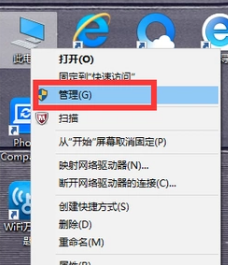
花屏系统软件图解1
点击:设备管理器。
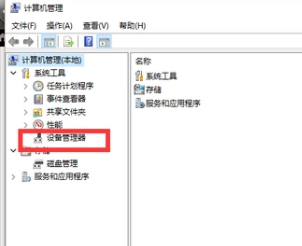
显示器系统软件图解2
点击:显示适配器。
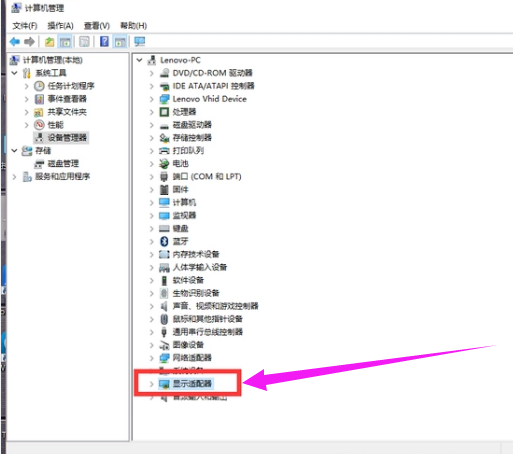
电脑显示器系统软件图解3
将里面的内容点击右键进行卸载。
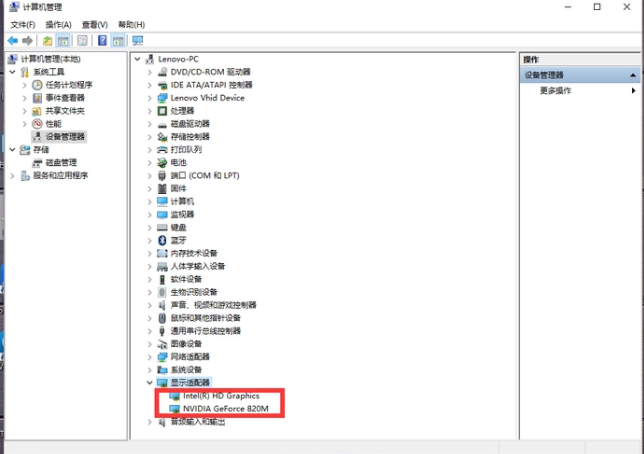
电脑显示器系统软件图解4
方法二:
可以开机按F8进入高级模式。
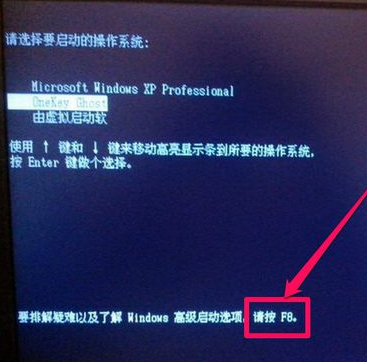
花屏系统软件图解5
在“高级模式”界面里,选择“安全模式”,进入安全模式后,到设置管理器中把显卡的旧驱动程序卸载掉,然后重启电脑进入正常系统,重新再去更新显卡驱动。
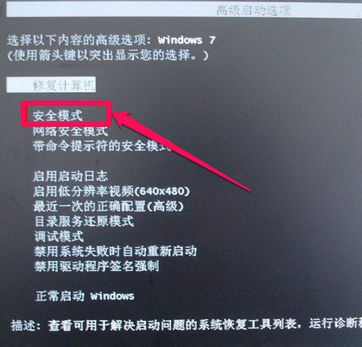
电脑显示器系统软件图解6
通常情况下,数据线出现的故障机率较多,大部份情况,将数据线两个插头换机插一下,大部份情况下就好了。这是由于数据线和显示接触不太好的情况下造成的。

电脑显示器系统软件图解7

显示器花屏系统软件图解8
如果是主板集成的显卡,那就是主板集显有问题了,一般显示器很少花屏,它是最后一个可以排除的,不过也不排除。

花屏系统软件图解9
关于电脑显示器花屏的解决方法,小编就跟大家讲到这里了。
猜您喜欢
- 系统之家windows8推荐下载2016-12-21
- 电脑开机黑屏只有鼠标怎么办..2021-01-14
- win7系统c盘空间越来越小怎么办,小编..2017-12-07
- win10网络能连接但网页打不开的解决方..2015-12-01
- win8专业版系统如何更换用户头像..2014-12-12
- win10 64位纯净版ghost下载2017-01-19
相关推荐
- xp sp3 序列号分享制作教程 2017-06-27
- 小编告诉你电脑开不了机怎么办.. 2018-09-30
- 电脑黑屏的原因及解决方法.. 2020-07-26
- 简单易懂的雨林木风win7安装步骤.. 2016-11-01
- 小鱼一键重装系统方法 2017-07-21
- 手把手教你win8怎么更换磁贴背景.. 2016-08-28





 系统之家一键重装
系统之家一键重装
 小白重装win10
小白重装win10
 雨林木风 Ghost Win7 64位 旗舰版 V8.1 2
雨林木风 Ghost Win7 64位 旗舰版 V8.1 2 新萝卜家园Win7系统下载64位纯净版1805
新萝卜家园Win7系统下载64位纯净版1805 雨林木风 Ghost xp sp3旗舰版下载 v1903
雨林木风 Ghost xp sp3旗舰版下载 v1903 AIDA64 Extreme Edition v3绿色特别版 (专业检测硬件)
AIDA64 Extreme Edition v3绿色特别版 (专业检测硬件) 新萝卜家园windows7 x64旗舰装机2015最新
新萝卜家园windows7 x64旗舰装机2015最新 深度技术win8 64位专业版系统下载 v1904
深度技术win8 64位专业版系统下载 v1904 电脑公司xp s
电脑公司xp s Tipard Blu-r
Tipard Blu-r 随缘网易全系
随缘网易全系 bkViewer v4.
bkViewer v4. 腾讯TT浏览器
腾讯TT浏览器 小白系统Ghos
小白系统Ghos Microsoft Of
Microsoft Of opera mobile
opera mobile 雨林木风ghos
雨林木风ghos 小白系统ghos
小白系统ghos 八戒浏览器 v
八戒浏览器 v 粤公网安备 44130202001061号
粤公网安备 44130202001061号